移动、调整大小和复制基准面
您可以使用基准面控标和边线来移动、调整大小和复制基准面。
显示基准面控标
显示基准面的控标:
执行以下操作之一:
在 FeatureManager 设计树或图形区域中单击基准面的名称。
选取基准面的边线。
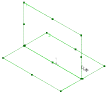
使用基准面的控标和边线,您可以进行以下工作:
拖动边角或边线控标来调整基准面的大小。
通过拖动基准面的边线来移动基准面。
通过在图形区域中选取基准面来复制基准面。然后按住 Ctrl 键并使用边线将基准面拖动至新的位置。将生成等距基准面。
修改基准面之间的等距距离、角度或距离
修改基准面之间的等距距离、角度或距离:
单击基准面,显示等距距离或角度。
执行以下操作之一:
单击尺寸或角度进入快速编辑模式,然后键入新的值。
使用 Instant3D 标尺拖动尺寸线末尾的操纵杆来设定等距距离。
在 FeatureManager 设计树中,用右键单击基准面的名称。
选取编辑特征。
在 PropertyManager 中输入新的值来定义基准面,然后单击
 。
。



